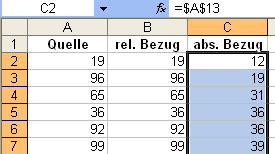
Excel-Formeln beim Sortieren von Tabellen in den Griff bekommen
Wenn Sie in einer Arbeitsmappe eine Liste nach einer Spalte sortieren wollen, die keinen Text oder absolute Werte, sondern Formeln oder Funktionen enthält, kann es mitunter zu Problemen kommen, die sich folgendermaßen äußern:
Auf den ersten Blick sieht es so aus, als hätte Excel die Zellinhalte völlig durcheinander und ohne System geordnet. Wenn Sie genauer hinschauen, werden Sie feststellen, dass sehr wohl ein System dahintersteckt: Die Sortierreihenfolge ergibt sich aus den Anfangsbuchstaben der eingesetzten Formeln und Funktionen.
Das passiert, wenn Sie in den Formeln und Funktionen relative Zellbezüge einsetzen. Diese führen dazu, dass das Ergebnis einer Formel variabel ist und damit für Excel keine verlässliche Größe darstellt, die sortiert werden kann.
Deshalb sortiert Excel nach den Namen der Funktionen, die konstant bleiben, auch wenn sie durch das Sortieren in eine andere Zelle verschoben werden.
Die folgende Abbildung zeigt dieses Problem an einem Beispiel. In den Zellen der Spalte B steht ein relativer Bezug zur jeweiligen Zelle in der Spalte A (=A2 in Zelle B2, =A3 in Zelle B3 usw.).

Nach dem Sortieren der Spalte B scheint nichts passiert zu sein. Das liegt daran, dass die Bezüge dort bereits in aufsteigender Reihenfolge stehen.
Sobald Sie in dieser Tabelle die relativen Bezüge durch absolute Bezüge ersetzen, liefert die Sortierung das gewünschte Ergebnis. Die folgende Abbildung zeigt das an der Beispieltabelle:







